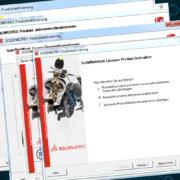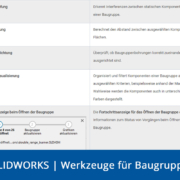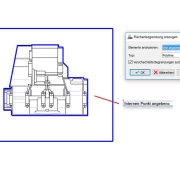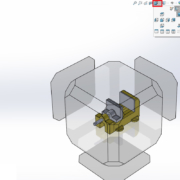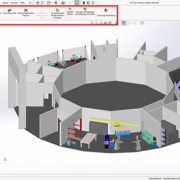SOLIDWORKS SpeedPak-Konfiguration
Performance verbessern großer und komplexer Baugruppen in SOLIDWORKS
SpeedPak erstellt eine vereinfachte Konfiguration einer Baugruppe, ohne dass Referenzen verloren gehen. Im Zusammenhang mit sehr großen und komplexen Baugruppen kann mit SpeedPak eine beachtliche Leistungssteigerung bei der Arbeit in der Baugruppe und der zugehörigen Zeichnung erzielt werden.
Die SpeedPak-Konfiguration wird als abgeleitete Konfiguration im gleichnamigen Manager angezeigt. Da bei dieser Konfiguration keine Unterdrückungen für die Vereinfachung stattfindet, kann diese Möglichkeit bei Unterbaugruppen in einer komplexen, großen Baugruppen angewendet werden, um den Speicherplatz sowie die Öffnungszeiten dieser Datei gering zu halten.
Verwendung von SpeedPak
SpeedPak sollte dann verwendet werden, wenn man große, komplexe Baugruppen in Baugruppen auf höherer Ebene eingefügt und hierfür nur einige Referenzen für die Verknüpfungen benötigt.
Mit SpeedPak lässt sich außerdem der Austausch von Dateien vereinfachen. Hierbei werden die SpeedPak-Informationen vollständig in der Baugruppendatei gespeichert. Beim Austausch einer Baugruppe wird nur die Baugruppendatei gesendet, die Komponentendateien werden nicht benötigt.
Auch in Baugruppen-Zeichnungen macht die Anwendung von SpeedPak Sinn, denn häufig werden in großen Zusammenbau-Zeichnungen nur Anschluss-Bemaßungen benötigt, die über SpeedPak zur Verfügung gestellt werden können. Schwarze Kanten zeigen dabei, wo Bemaßungen gesetzt werden können, alle anderen Kanten des Modells werden grau dargestellt.

Abb.: Zeichnungsdarstellung SpeedPak
Erstellen von SpeedPak-Konfigurationen
In einer Baugruppendatei können Sie eine SpeedPak-Konfiguration von einer vorhandenen Konfiguration ableiten. Dazu gehen Sie wie folgt vor:
- Auf der Registerkarte „Configuration Manager“ mit der rechten Maustaste auf eine bestehende Konfiguration klicken und im aufgeklappten Fenster ‚SpeedPak hinzufügen‘ wählen.
- Im Property-Manager die Optionen und Definitionen einstellen
- Auswahl der Flächen, Körper, Referenzgeometrie, Skizzen und Kurven, die in der SpeedPak-Konfigruation dargestellt werden sollen
- Aktivieren der Option „Ghost-Grafiken entfernen“ (wahlweise), um alle anderen Flächen auszublenden und damit die Leistung zu verbessern
- Bestätigen der Eingaben mit „OK“

Unter der ursprünglichen Konfiguration wird eine SpeedPak-Konfiguration als Kind erstellt. Sie wird mit diesem Symbol 


Abb.: Baugruppe ohne SpeedPak

Abb.: Baugruppe mit SpeedPak
Ein Beispiel: In der Abbildung „Baugruppe ohne SpeedPak“ wird der Mauszeiger über die Baugruppe geführt. Jetzt werden nur noch die Flächen dargestellt, die in Schritt 2a definiert wurden. Die anderen Elemente sind unsichtbar bzw. werden zu „Ghost-Objekten“ (Abbildung“Baugruppe mit SpeedPak“).
Sie können SpeedPak-Konfigurationen auch für Unterbaugruppen aus einer Eltern-Baugruppe erstellen. Hierzu werden dann nur Grafiken oder verknüpfte Flächen, Kanten und Punkte als aufgelöste Geometrie eingeschlossen:
- In vorhandener Baugruppe eine Unterbaugruppe auswählen
- Mit der rechten Maustaste auf „SpeedPak-Optionen“ klicken
- Option auswählen:
- „verknüpftes SpeedPak erstellen“: Schließt verknüpfte Flächen, Kanten und Punkte als aufgelöste Geometrie ein und ermöglicht dadurch das Erstellen weiterer Verknüpfungen an diesen Elementen. Elemente, die als aufgelöste Geometrie eingeschlossen werden, schließen Elemente der Unterbaugruppe ein, die mit anderen Komponenten in der offenen Eltern-Baugruppe verknüpft werden oder mit der offenen Eltern-Baugruppe selbst.
- „Grafik-SpeedPak erstellen“: Ermöglicht die Anzeige von Grafiken für die Unterbaugruppe, schließt jedoch keine aufgelöste Geometrie ein, was zu Leistungsverbesserungen führt.
Eine SpeedPak-Konfiguration wird für die aktive Konfiguration der Baugruppe erstellt. Wenn es sich bei der Unterbaugruppe um eine Unterbaugruppe der obersten Ebene handelt, wird die SpeedPak-Konfiguration zur aktiven Konfiguration, die von der Eltern-Baugruppe verwendet wird.
Weitere Quellen:
Weitere Informationen finden Sie unter anderem in der SOLIDWORKS Hilfe: SpeedPak – 2021 – SOLIDWORKS Hilfe